Как выполнить автозаполнение из диспетчера паролей на iPhone или iPad
Гайд в разделе iPhone "iPhone или iPad – Как выполнить автозаполнение из диспетчера паролей" содержит информацию, советы и подсказки, которые помогут изучить самые важные моменты и тонкости вопроса….
Всем следует использовать менеджер паролей, а сторонние менеджеры паролей, такие как LastPass, 1Password или Dashlane, лучше работают на iPhone или iPad, чем вы думаете. Вы можете автоматически вводить пароли на веб-сайтах и в приложениях с помощью действия с общим доступом. По умолчанию он просто скрыт.
ОБНОВЛЕНИЕ. Если вы используете iOS 12, есть новая улучшенная интеграция с менеджером паролей, которая невероятно проста в использовании.
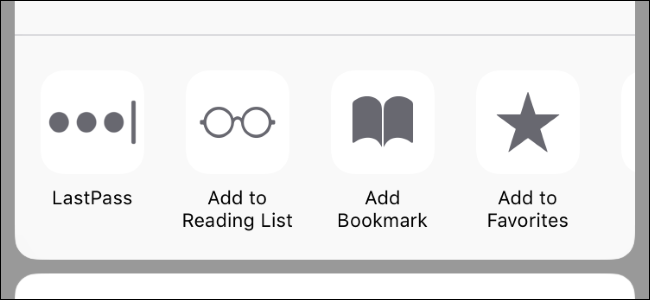
Ваш iPhone или iPad также предлагает встроенное автозаполнение паролей… если вы используете связку ключей Apple для своих паролей. Safari предложит вам и спросит, хотите ли вы сохранить пароль, когда вы вводите его на веб-сайте, как и некоторые сторонние приложения.
Вы можете просмотреть эти пароли в разделе «Настройки», «Учетные записи и пароли», «Пароли приложений и веб-сайтов». Однако приведенные ниже уловки помогут вам использовать сторонние менеджеры паролей.
Заполнение паролей в Safari и веб-представлениях
Сторонние менеджеры паролей работают в Safari, Chrome, Firefox и любых других приложениях, использующих «веб-представление», отображающее веб-страницу. В отличие от настольных браузеров, это автозаполнение не происходит автоматически. Вы должны нажать кнопку, чтобы автоматически ввести свои учетные данные, что в любом случае хорошо для безопасности.
Для этого перейдите на страницу входа на веб-сайт, где вы хотите ввести имя пользователя и пароль, и нажмите « Поделиться ». Например, в Safari кнопка «Поделиться» находится внизу экрана. В Chrome нажмите кнопку с изображением мужчин, а затем нажмите кнопку «Поделиться» в верхнем левом углу меню.
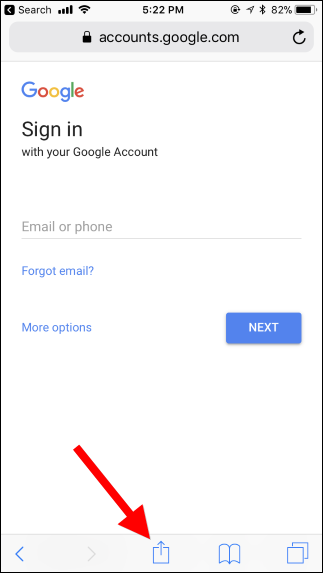
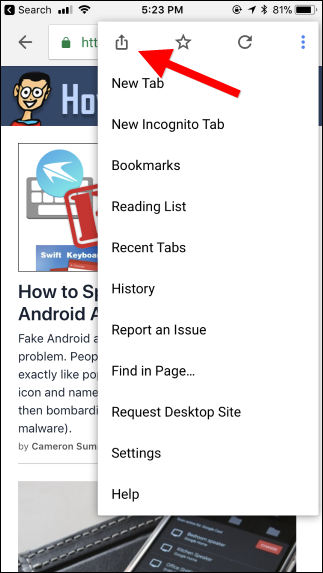
Сначала необходимо включить действие общего листа, прежде чем вы сможете его использовать. Как только вы сделаете это один раз, это будет легко доступно в будущем. Для этого прокрутите вправо второй ряд значков и нажмите «Еще».
Найдите действие своего диспетчера паролей и включите его. Возможно, вам придется прокрутить вниз, чтобы найти его. Вы можете прикоснуться к удобной ручке и переместить палец, чтобы изменить порядок действий в списке.
Например, если вы перетащите действие своего диспетчера паролей в верхнюю часть списка, оно появится в левой части списка действий на листе и станет более доступным без необходимости прокрутки.
Если вы не видите действие диспетчера паролей в этом списке, вам сначала необходимо установить приложение диспетчера паролей из App Store. Пока приложение установлено, его действие будет отображаться как опция, которую вы можете включить.
По завершении нажмите «Готово».
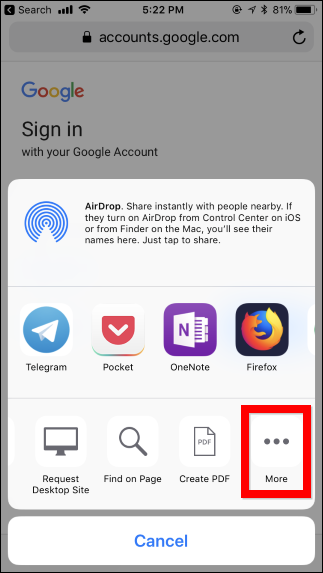
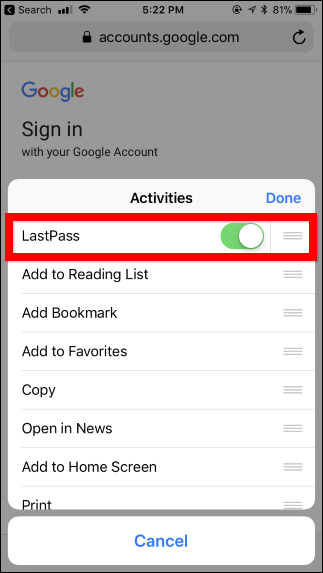
Теперь вы можете коснуться значка диспетчера паролей на общем листе, чтобы начать автозаполнение. Ваш менеджер паролей сначала аутентифицирует вас, как если бы вы открыли его приложение.
Например, LastPass может использовать для этого Touch ID или Face ID.
После аутентификации вы сможете выбрать логин. Он покажет вам логины, соответствующие текущему веб-сайту, доступному в вашем веб-браузере, поэтому вы можете выбрать предпочтительный аккаунт, если у вас их несколько. Коснитесь учетной записи, и учетные данные будут автоматически заполнены на текущей странице.
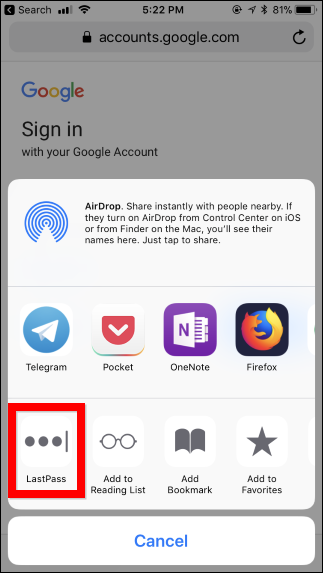
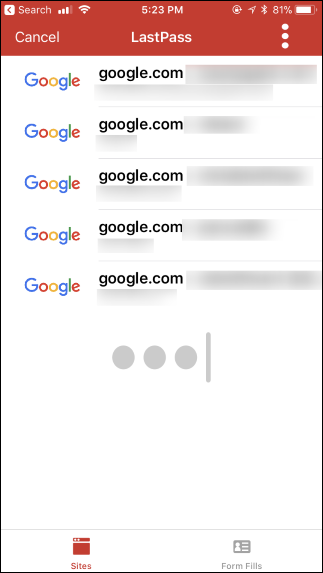
Заполнение паролей в других приложениях
Эти действия диспетчера паролей также работают в некоторых других приложениях, но только если разработчик этого приложения добавил кнопку для поддержки сторонних менеджеров паролей.
Если приложение поддерживает ваш менеджер паролей, вы увидите замочную скважину или значок замка в поле пароля или рядом с ним.
Коснитесь его, и вы сможете выбрать действие диспетчера паролей для автозаполнения имени пользователя и пароля, связанных с приложением, как в браузере.
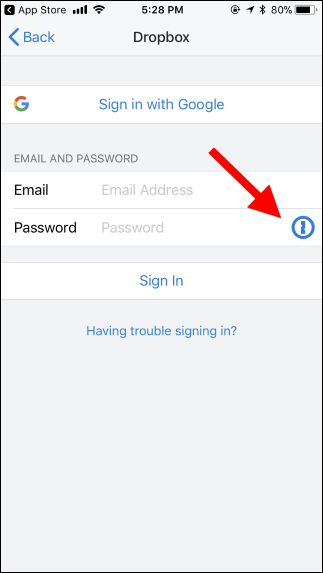
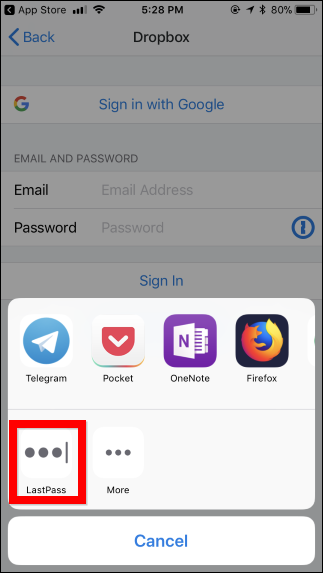
Если вы не видите этот значок, вам придется либо вручную ввести свое имя пользователя и пароль, либо скопировать и вставить их из приложения диспетчера паролей.
